今天给大家介绍一下怎么给Win10系统的电脑设置使用高对比度的具体操作步骤。
-
1. 打开电脑,进入桌面,点击左下角的“开始”图标。

-
2. 在打开的菜单中,点击左侧的齿轮图标,进入“设置”页面。

-
3. 在打开的设置页面,找到“轻松使用”选项,打开。
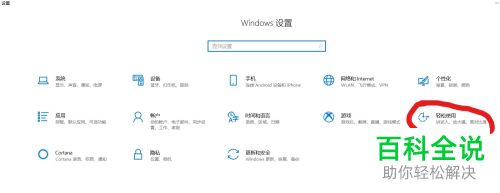
-
4. 在打开的轻松使用的设置页面,左侧点击“高对比度”选项。

-
5. 在右侧打开的“高对比度”页面,在“打开高对比度”下方,将开关打开即可。
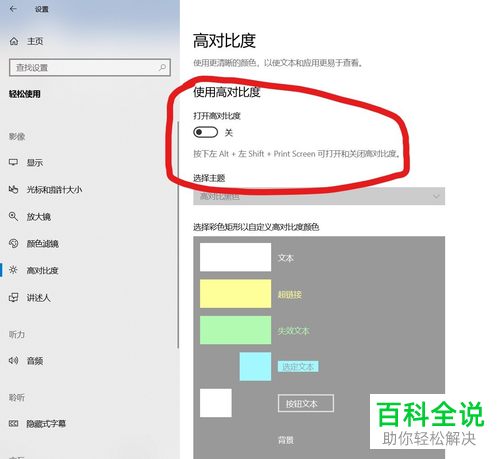
-
以上就是怎么给Win10系统的电脑设置使用高对比度的具体操作步骤。
2024-02-17 180 0

今天给大家介绍一下怎么给Win10系统的电脑设置使用高对比度的具体操作步骤。
1. 打开电脑,进入桌面,点击左下角的“开始”图标。

2. 在打开的菜单中,点击左侧的齿轮图标,进入“设置”页面。

3. 在打开的设置页面,找到“轻松使用”选项,打开。
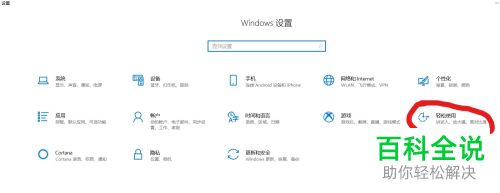
4. 在打开的轻松使用的设置页面,左侧点击“高对比度”选项。

5. 在右侧打开的“高对比度”页面,在“打开高对比度”下方,将开关打开即可。
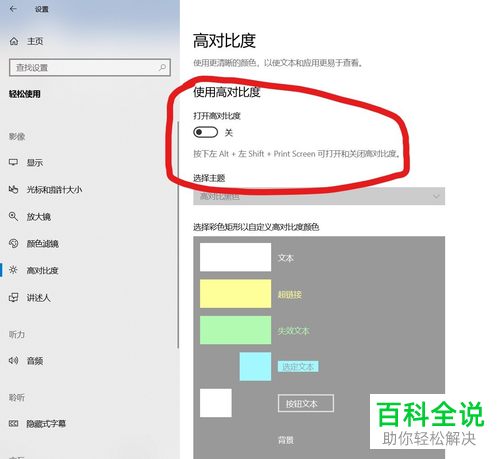
以上就是怎么给Win10系统的电脑设置使用高对比度的具体操作步骤。